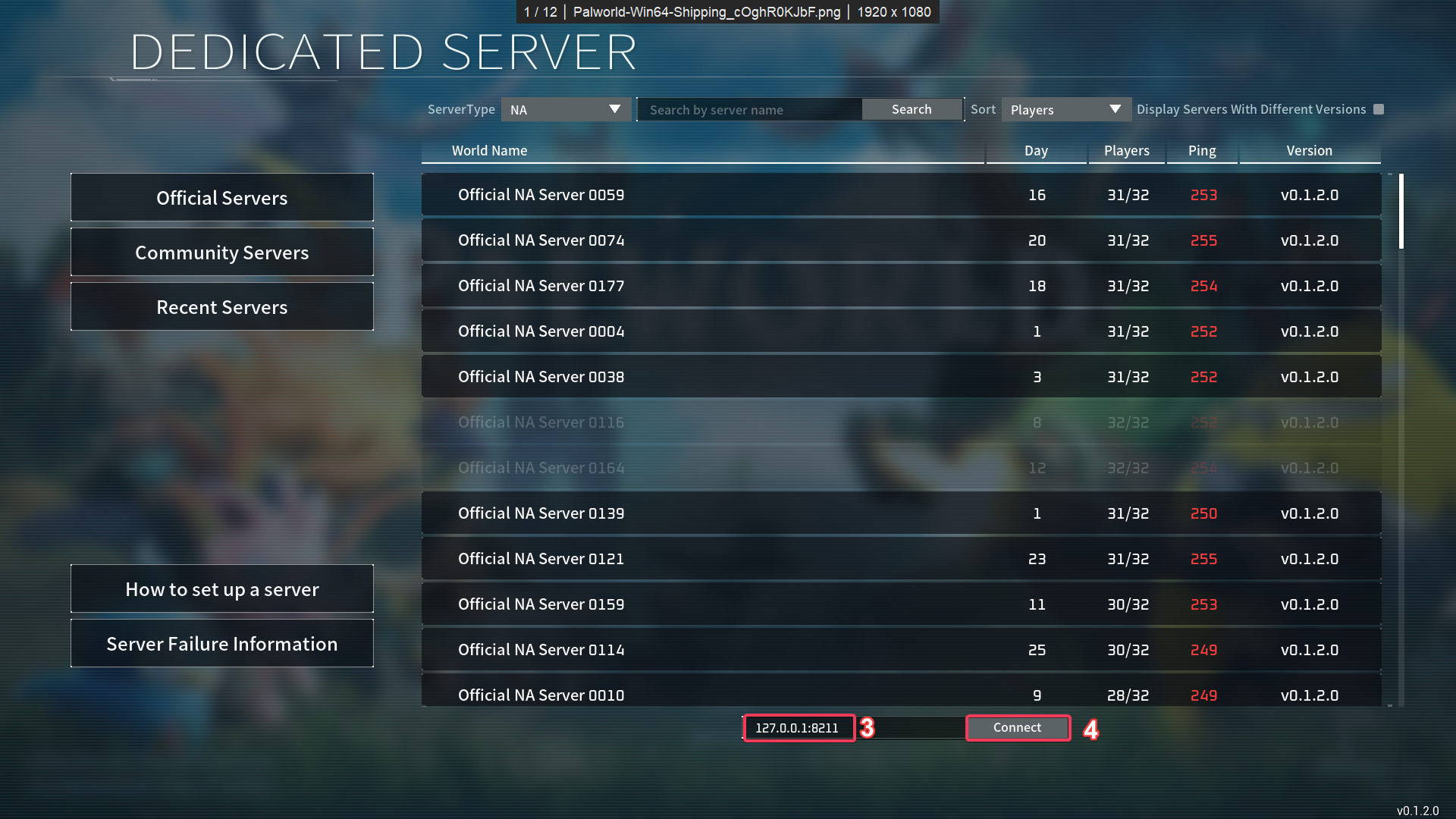หลังจากที่เจ้าหน้าที่ได้ดำเนินการติดตั้งเซิฟเวอร์เกม Palworld เรียบร้อยแล้วลูกค้าจะได้รับ IP Address, Username และ Password จากเจ้าหน้าที่ครับ
สิ่งที่ลูกค้าต้องดำเนินการตั้งค่าเป็นลำดับถัดไป มีขั้นตอนดังนี้ครับ
เปิดโปรแกรม Remote Desktop Connection
กด Show Options
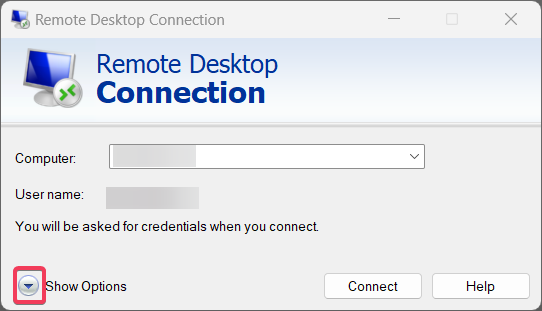
กรอกข้อมูลดังนี้ครับ
– ช่อง Computer: กรอก IP Address ของเครื่อง Server
– ช่อง User name: กรอก Username ตามที่ได้รับจากเจ้าหน้าที่
– กด Connect
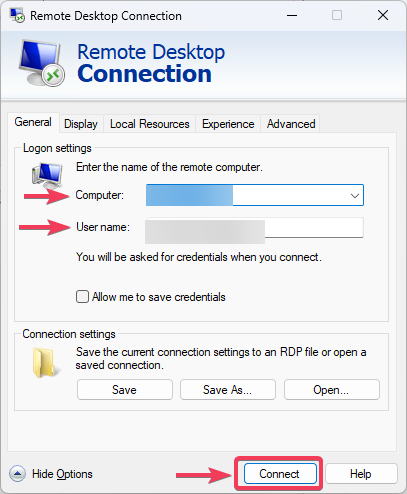
จะเด้งหน้าต่าง Windows Security ขึ้นมา
– ช่อง Password: กรอก Password ที่ได้รับจากเจ้าหน้าที่
– กด OK
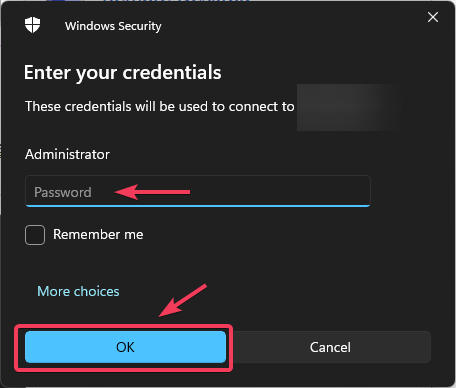
หลังจากนั้นจะพบหน้าต่างของเครื่อง Server ที่เราทำการ Remote ครับ ซึ่งลูกค้าสามารถดำเนินการควบคุมเครื่อง และทำขั้นตอนถัดไปได้เลยครับ
========================================================================================================
การตั้งค่าก่อนเข้า Server ครั้งแรก
1. ไปที่ Folder C:\steamcmd
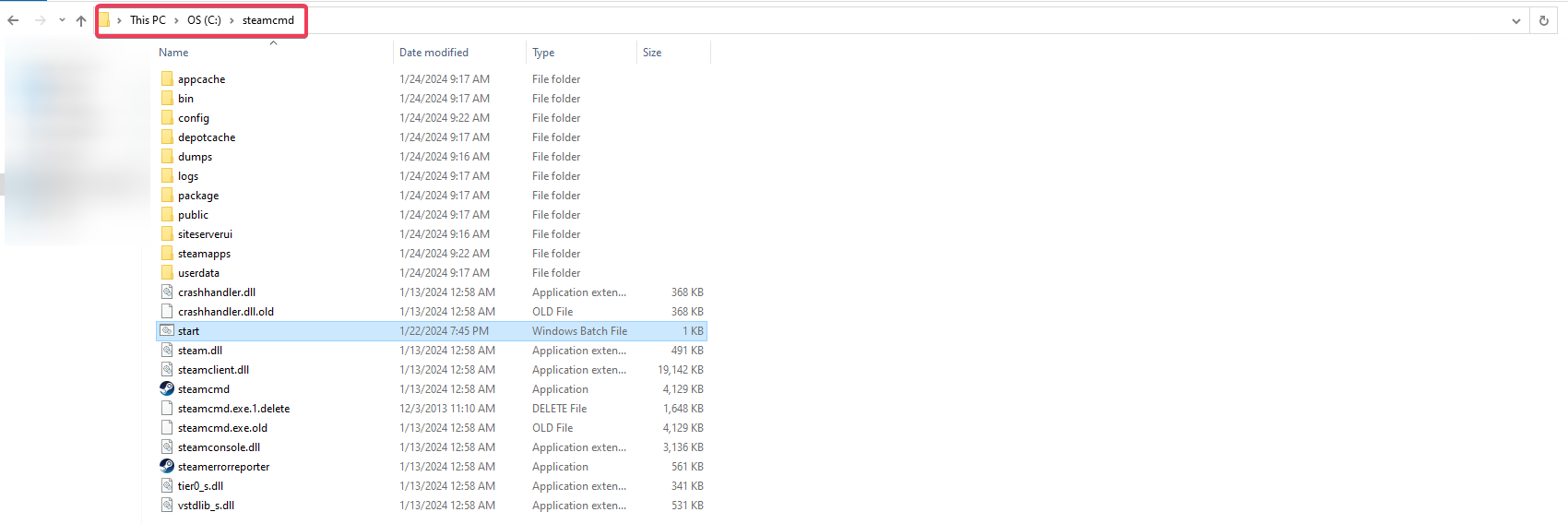
หาไฟล์ที่ชื่อ start.bat
(1.1) กด คลิกขวา
(1.2) เลือก Edit With NotePad++
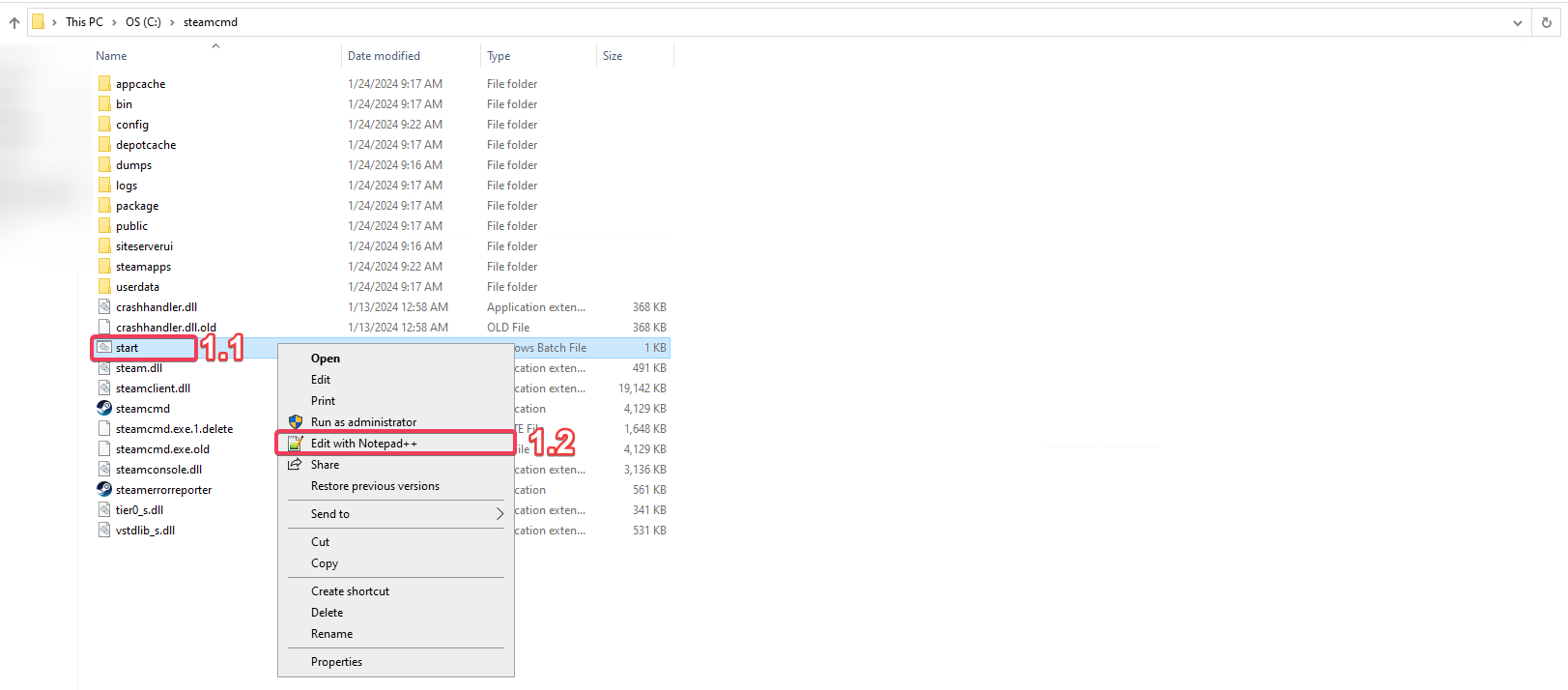
จะปรากฎหน้าต่างแก้ไขไฟล์ start.bat ด้วย Notepad++
แก้ไข -ServerName=”Bangmod’s Server” เป็นชื่อเซิฟเวอร์ของลูกค้าได้เลยครับ (ในตัวอย่างนี้ใช้ชื่อ “Test Server“) แล้วกด save
(หน้าตาของไฟล์ก่อนการเปลี่ยน Bangmod’s Server เป็น Test Server)
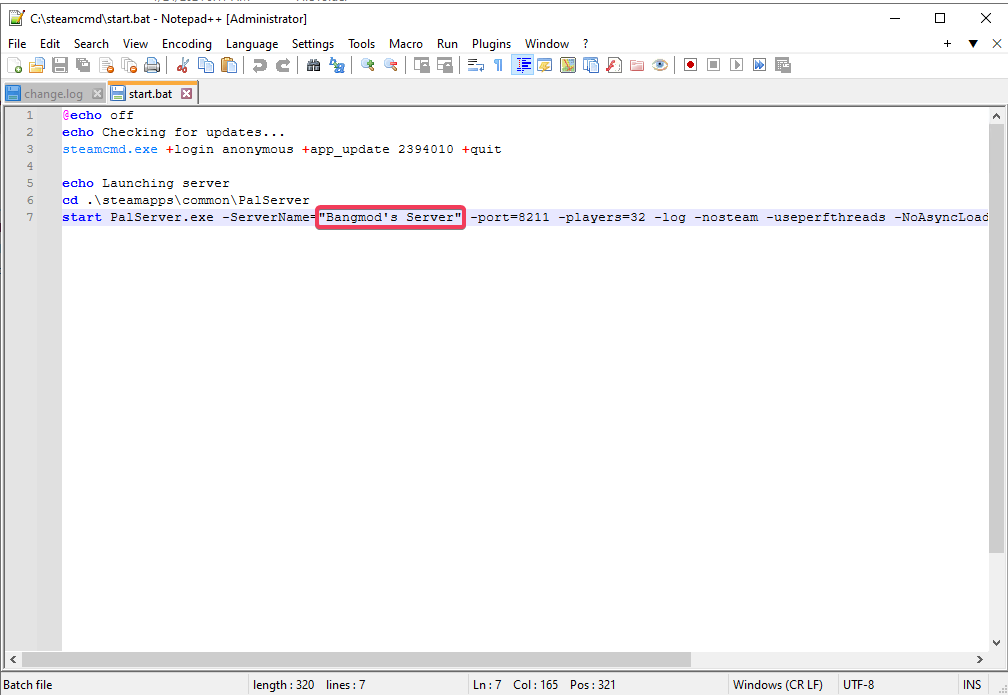
(หน้าตาของไฟล์หลังจากการเปลี่ยน Bangmod’s Server เป็น Test Server)
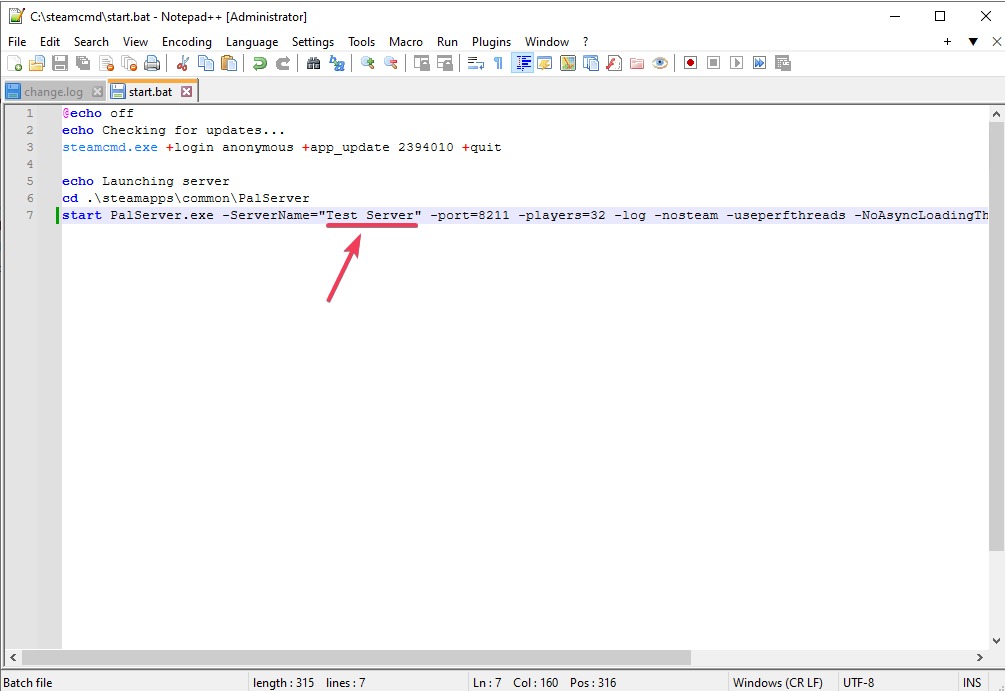
2. ไปที่ C:\steamcmd\steamapps\common\PalServer\Pal\Saved\Config\WindowsServer
เปิดไฟล์ PalWorldSettings.ini ด้วย Notepad++ โดยการ
(2.1) คลิกขวาที่ PalWorldSettings.ini
(2.2) เลือก Edit With NotePad++
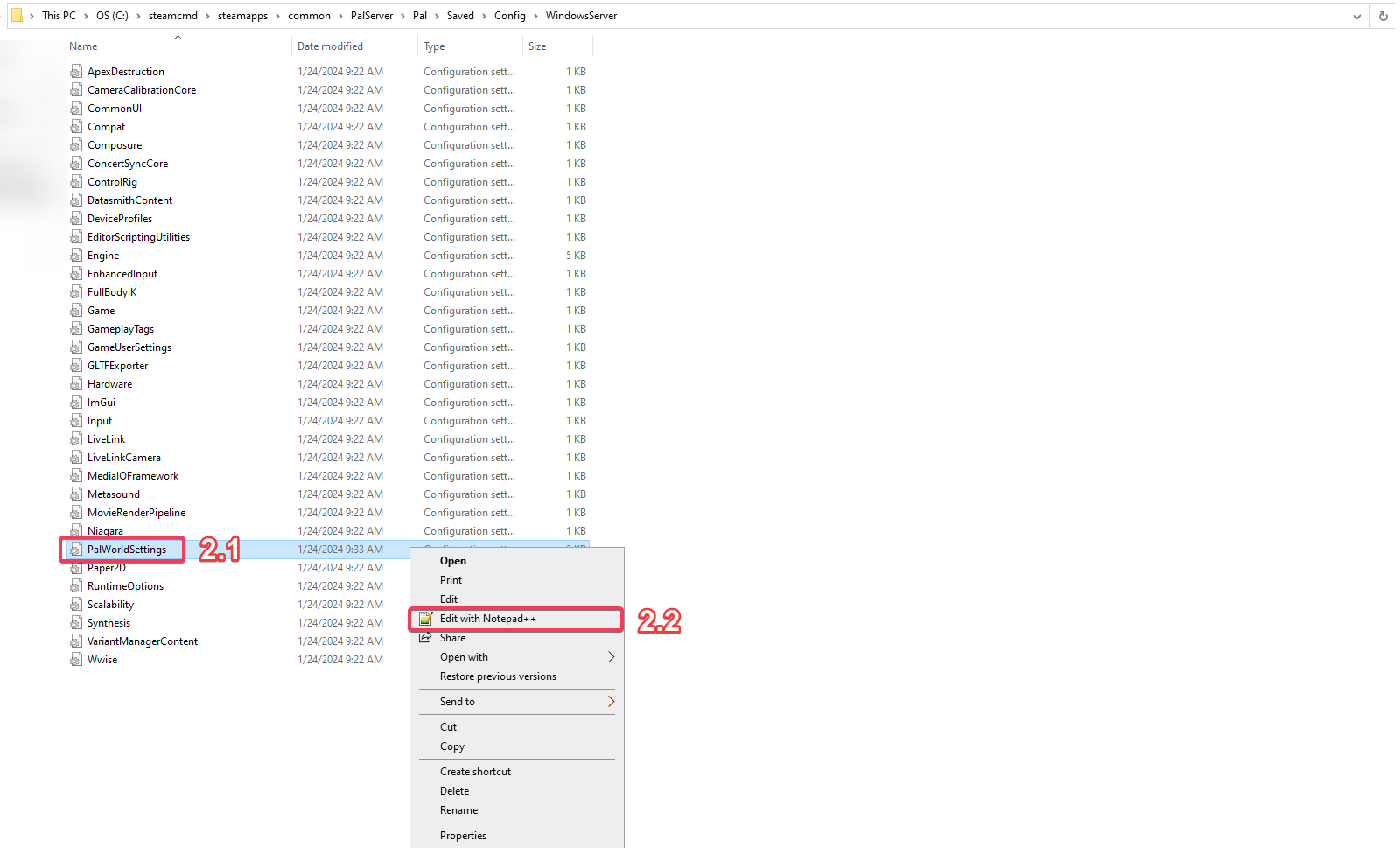
จะปรากฎหน้าต่างแก้ไขไฟล์ PalWorldSettings.ini ด้วย Notepad++ ดังภาพ
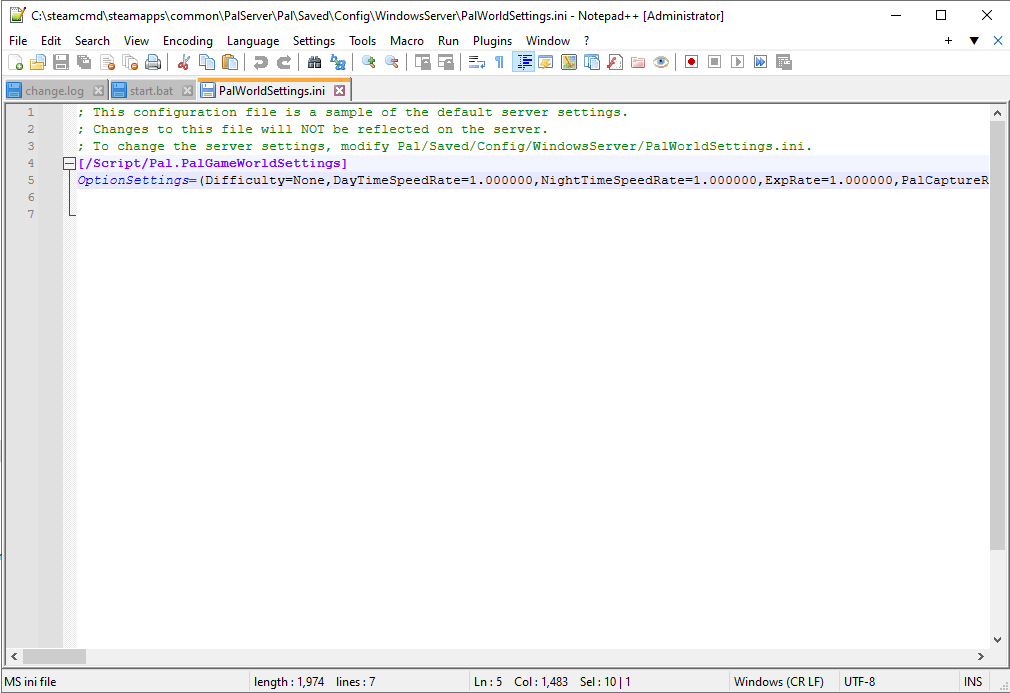
(2.3) ในบรรทัด OptionSettings ให้เลื่อนหา
ServerName
ServerDescription
AdminPassword
และแก้ไข ดังนี้
ServerName = แก้ให้ตรงกับข้อที่ 1 ในตัวอย่างนี้จะต้องแก้เป็น Test Server
ServerDescription = ใส่คำอธิบายได้ตามที่ลูกค้าต้องการเลยครับ
AdminPassword = ใส่ Password ที่ต้องการตั้ง (Optional: จะไม่ตั้งก็ได้ครับ) หากทำการตั้งค่าจะเอาไว้ใช้สำหรับโหมดแอดมินครับ)
และกด SAVE
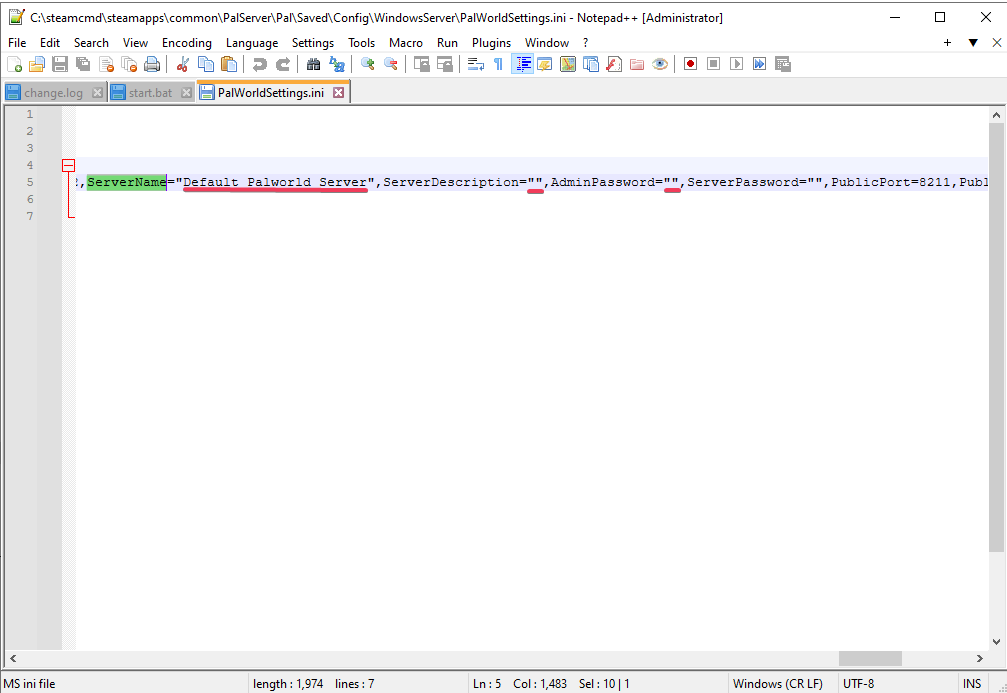
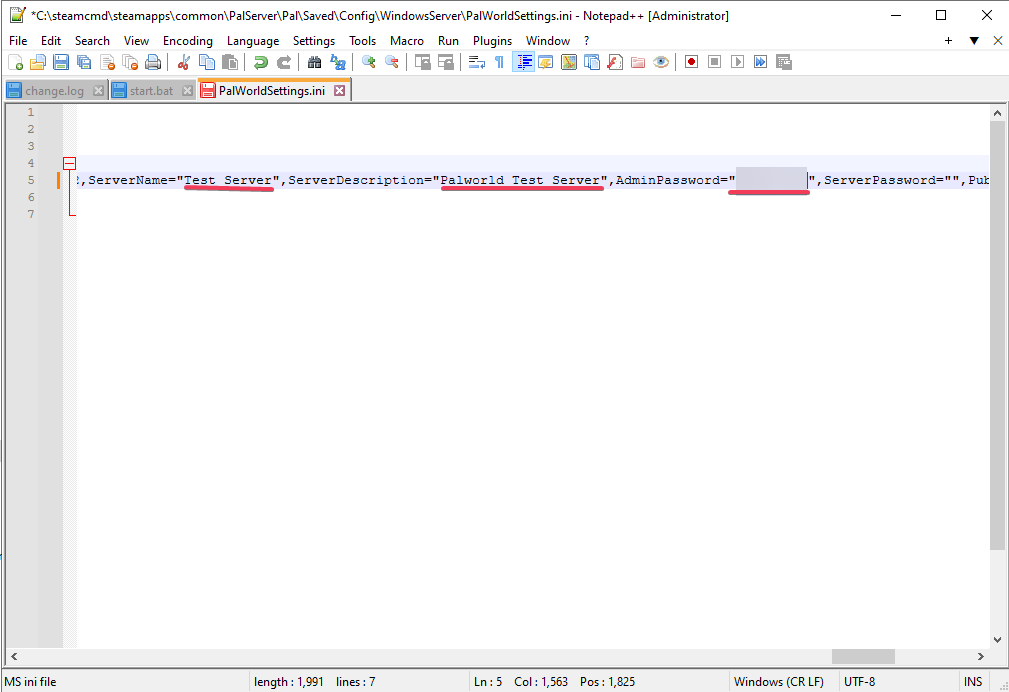
3. กลับมาที่ C:\steamcmd และกดเปิดไฟล์ start.bat ไว้ก่อนเข้าเกม
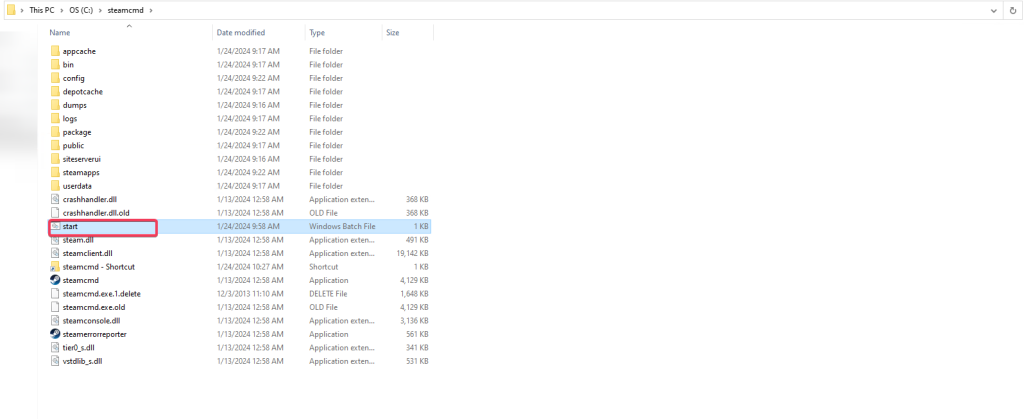
รอโหลดจนขึ้นดังภาพ เป็นอันเสร็จสิ้นสำหรับฝั่ง Server ครับ

ในฝังของผู้เล่น ให้ทำการเปิดเกมขึ้นมา
1. กด เข้าเกม
2. กด Join Mutiplayer Game
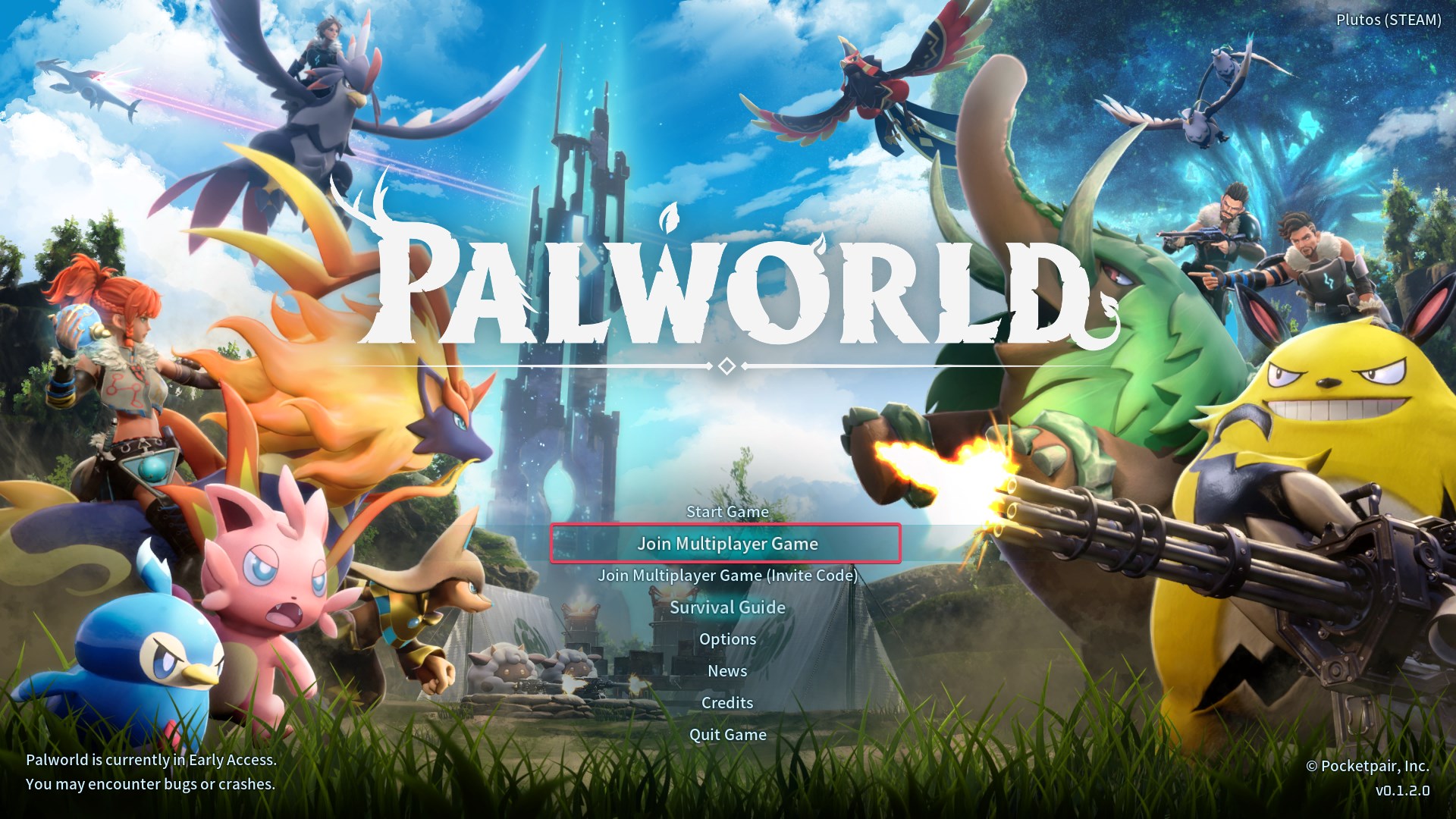
3. ในช่องด่านล่างให้กรอก IP ของ Server ตามด้วย :8211 (Port 8211)
เช่น 127.0.0.1:8211
4. กด Connect เพื่อเข้าร่วม Server
เป็นอันเสร็จสิ้นกระบวนการครับ